在现代科技时代,笔记本电脑已成为人们工作、学习和娱乐的必备工具。然而,随着时间的推移,笔记本电脑的性能可能会下降,系统可能出现错误,或者你可能想要升级到更好的操作系统。使用U盘装载笔记本电脑是一个非常方便和经济的方式,本文将为您提供一个详细的教程。
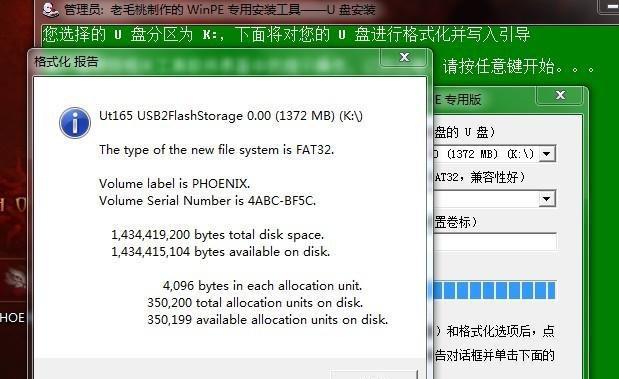
1.准备一个空的U盘
确保你有一个容量足够大且空白的U盘。请注意,使用U盘装载笔记本电脑将清除所有数据,所以请提前备份重要文件。
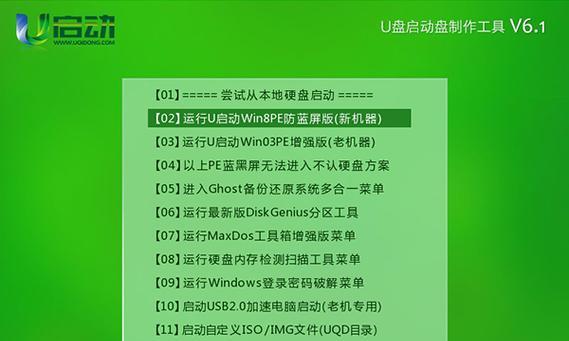
2.下载操作系统镜像文件
访问合法和可靠的网站,下载你想要安装的操作系统镜像文件。确保你下载的镜像文件与你的笔记本电脑兼容,并确保下载的镜像文件没有被篡改。
3.格式化U盘
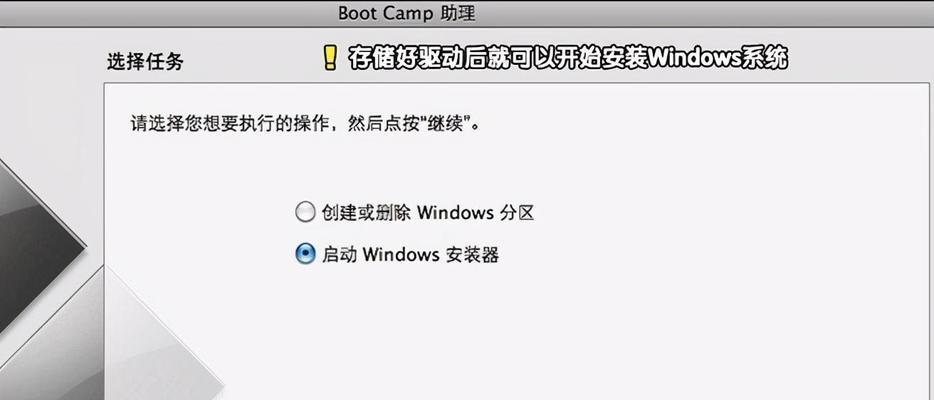
插入U盘到电脑上,然后打开“我的电脑”或“此电脑”,右键点击U盘图标,选择“格式化”。选择文件系统为FAT32,并点击“开始”按钮。请注意,格式化将清除U盘上的所有数据,所以请提前备份。
4.创建可启动的U盘
下载并安装一个可用于创建可启动U盘的工具,如Rufus或UNetbootin。打开工具后,选择你刚刚下载的操作系统镜像文件,并选择U盘作为目标设备。然后点击“开始”按钮,等待进程完成。
5.设置笔记本电脑启动顺序
插入可启动的U盘到笔记本电脑上,然后重新启动电脑。在启动过程中,按下相应的按键(通常是F12、F2或Delete键)以进入BIOS设置界面。在BIOS中,找到“启动顺序”选项,并将可启动的U盘设备放在最高优先级。
6.保存并退出BIOS设置
在BIOS设置界面中,保存你的更改并退出。笔记本电脑将重新启动,并从U盘启动。
7.开始安装操作系统
一旦你的笔记本电脑从U盘启动,操作系统的安装程序将自动运行。按照屏幕上的指示进行操作系统的安装。
8.完成操作系统的安装
等待操作系统的安装过程完成,期间可能需要重启电脑几次。一旦安装完成,你将看到一个欢迎界面。
9.设置操作系统
根据个人喜好和需求,设置操作系统的语言、时区、网络连接等选项。确保记住你的登录密码,并创建一个强密码以保护你的电脑安全。
10.更新操作系统
一旦你完成了基本设置,建议立即更新操作系统以获取最新的补丁和安全更新。打开操作系统的更新中心,检查并安装可用的更新。
11.安装驱动程序
根据你的笔记本电脑型号,下载并安装相应的驱动程序。这些驱动程序将确保你的硬件设备正常工作。
12.恢复个人文件和应用程序
如果你事先备份了个人文件和应用程序,现在可以将它们恢复到新的操作系统中。通过外部硬盘、云存储或其他备份方法将文件和应用程序传输回你的电脑。
13.优化性能
在安装完操作系统后,你可以优化电脑的性能。关闭不需要的启动项、清理磁盘垃圾、定期进行病毒扫描等操作可以提高电脑的运行速度和稳定性。
14.安装常用软件
根据你的需求和爱好,安装一些常用的软件程序,如浏览器、办公套件、媒体播放器等,以满足你的日常使用需求。
15.维护和保养
定期进行电脑维护和保养,包括清洁键盘、定期备份重要文件、更新操作系统和软件、及时修复错误等,可以延长笔记本电脑的使用寿命。
通过本文所提供的详细教程,你可以轻松使用U盘装载笔记本电脑。这种方法不仅方便快捷,还可以让你的电脑焕然一新,提供更好的性能和体验。记住备份重要文件,并根据个人喜好进行设置和优化。享受装载新操作系统后带来的全新体验吧!





